Существуют инструменты для безопасного копирования онлайн-файлов в Linux и на веб-серверах из одного места в другое. Несколько инструментов могут устанавливать соединения через безопасную оболочку (SSH) в Linux. Putty — один из наиболее часто используемых, удобных и эффективных инструментов для установки SSH-соединения в качестве эмулятора отдельного терминала. Этот инструмент бесплатный и с открытым исходным кодом, и вы можете использовать его в качестве эмулятор терминала ; команды оболочки Linux и Unix отлично работают на Putty. Здесь термин pscp определяется как Putty SCP.
Если вы уже являетесь опытным пользователем Linux, возможно, вы уже знаете, что команда cp используется для копирования файлов. И scp используется для защищенного копирования. Одним словом, команда PSCP — это эффективная и эффективная безопасная копия инструмента Putty на основе командной строки.
Pscp в системе Linux
В Linux вы также можете использовать инструмент Pscp с Putty и Pssh (параллельные инструменты SSH) для SSH и OpenSSH.
Skibidi Tv Man Vs Scp-096
Большинство админов серверов используйте команду Pscp для доступа к файлам через серверы или клиенты и копирования файлов. В отличие от других инструментов SSH с графическим интерфейсом, использование Pscp предпочтительнее, поскольку эта команда позволяет пользователям легко входить в систему, а инструмент не замедляет работу системы.
Инструменты с графическим интерфейсом также позволяют пользователям копировать и вставлять файлы через хост-сервер Linux, который обычно тяжело использовать. Такие приложения, как anydesk или TeamViewer, просты в использовании, но не рекомендуются при попытке выполнить операции на компьютере. Linux-сервер или хозяин. В этом посте мы увидим, как использовать команду Pscp в системе Linux.
1. Знайте синтаксис и детали флага Pscp
Вот основные синтаксисы того, как команда pscp работает в команде оболочки. Приведенные ниже команды показывают, как мы обычно используем команду pscp.
pscp [параметры] [[электронная почта защищена]]host: исходная цель. pscp [опции] источник [источник. ] [[электронная почта защищена]]хост: цель. pscp [параметры] -ls [[электронная почта защищена]]хост: спецификация файла
В базовой команде pscp мы можем видеть приведенные ниже синтаксисы и флаги. Вот краткое описание того, что эти флаги и синтаксис делают с командой pscp.
- V: Флаг v отображает версию Pscp.
- pgpfp: синтаксис pgpfp может печатать пару открытого и закрытого ключей или отпечатки пальцев Putty.
- ls: показывает список каталогов
- p: этот флаг p используется для атрибутов
- q: Используйте флаг Q, чтобы выйти из задачи
- r: Используйте этот флаг для многократного копирования папок.
- v: этот печатает описательные детали
- load session: Загружает текущие сессии в Putty.
- Порт P: используется для назначения сетевых портов.
- l пользователь: список текущих пользователей в Putty
- pw password: установить пароль для пользователей через Putty
- я путь: для ввода закрытого ключа для аутентификации
2. Некоторые факты о Pscp
При использовании команды Putty SCP вам может понадобиться знать некоторые основные правила Putty scp, чтобы сделать вашу работу гладкой. Здесь я привожу некоторые факты о pscp в Linux.
Live on pscp.tv look for RBZFTV
i) Знайте пользователя и хост в Pscp
В pscp-соединении, когда вы получаете доступ к серверу или другому компьютеру из вашей системы через SSH-соединение, вы являетесь пользователем, а другой конец — хостом. Ваше имя для входа будет отображаться как «user_name».
ii) PSCP на существующей замазке
Если вы являетесь существующим пользователем Putty в той же системе, вы также можете использовать сведения о хосте и пользователе Putty. В некоторых случаях на удаленном сервере используются существующее имя пользователя и сеансы Putty. Вы также можете использовать открытый ключ pscp через соединение ssh вместо учетных данных для входа в SSH.
iii) Копировать каталоги
По умолчанию, когда вы входите на удаленный сервер, pscp не копирует файл автоматически; вам нужно будет указать, какой каталог вы хотите скопировать вручную. Вы можете использовать флаг -r в команде pscp для рекурсивного копирования файлов.
3. SCP против. Замазка SCP
Подводя итог понятию, pscp или клиент безопасного копирования Putty — это инструмент для передачи файлов через безопасную оболочку между серверами или компьютерами по протоколу SSH. Основное различие между scp и pscp заключается в том, что при использовании PSCP вам нужно будет устанавливать соединения через Putty. Но в соединениях Scp вы можете использовать соединения SSH без инструмента Putty. Обратите внимание, что вы также можете запустить SCP на Putty.
Здесь я включаю два примера команд scp и pscp, чтобы лучше понять. Обе команды используются для копирования файлов через защищенную оболочку.
Команда SCP:
Теперь вы можете увидеть команду pscp для копирования файлов. Обе команды практически одинаковы.
Команда PSCP:
pscp -r скрипт-1/ [электронная почта защищена]:/ubuntupit/скрипт-1
4. Установите Putty в Linux
В некоторых случаях вам может потребоваться установить инструмент Putty для запуска команд pscp в Linux. Полная форма инструмента Putty: Популярный клиент SSH и Telnet. Установить Putty на машину с Linux легко и просто. Здесь я даю методы CLI для установки Putty в Linux.
Пожалуйста, выполните приведенные ниже команды в соответствии с вашим дистрибутивом.
i) Putty на Debian/Ubuntu
Выполните приведенные ниже команды в Ubuntu/Debian Linux, чтобы установить Putty.
Вселенная sudo add-apt-repository. судо аппт обновление. sudo apt установить замазку

ii) Установите Putty на Arch Linux
Чтобы установить инструмент Putty на Arch и Manjaro, вам нужно будет открыть скрипт конфигурации Pacman. Затем вам нужно удалить символ # из скрипта и сохранить его. Здесь мы раскомментируем скрипты, которые нам понадобятся для выполнения Putty.
Вы можете использовать приведенную ниже команду nano для редактирования сценария конфигурации Pacman.
судо нано -w /etc/pacman.conf
Теперь вы можете запустить приведенные ниже команды Pacman для установки Putty.
судо пакман -Сыы. sudo pacman -S замазка
iii) Putty для Fedora и SuSE
Для запуска команд pscp в Fedora вы можете использовать Putty. Упомянутая ниже команда dnf позволит вам установить Putty на рабочую станцию Fedora.
sudo dnf установить замазку
Точно так же указанная ниже команда zypper позволит вам установить Putty на SuSE Linux.
sudo zypper установить замазку
После успешной установки вы можете запустить приведенную ниже команду, чтобы настроить Putty в Linux.

$ замазка -v
5. Использовать Pscp для копирования нескольких файлов
Здесь мы увидим, как скопировать несколько файлов на Linux-сервер по SSH через pscp. Во-первых, нам нужно будет назначить IP-адрес с портом SSH для файла, который мы хотим скопировать.
Допустим, мы создаем файл с именем New_pscp_hosts.txt, и указанные ниже IP-адреса добавляются в файл хоста.
192.168.0.101:22. 192.168.0.102:22
i) Копировать файлы на несколько серверов Linux
Чтобы скопировать несколько файлов на сервер Linux, вы можете использовать указанную ниже команду pscp.
# pscp -h New_pscp_hosts.txt -l ubuntupit -Av wine-1.7.55.tar.bz2 /tmp/
Предупреждение: не вводите свой пароль, если у кого-то еще есть права суперпользователя. привилегии или доступ к вашей учетной записи. Пароль: [1] 17:48:25 [УСПЕХ] 192.168.0.101:22. [2] 17:48:35 [УСПЕХ] 192.168.0.102:22
Вот объяснение всех переключателей или флагов, используемых в команде.
- -h: добавляется h для чтения из хост-файла.
- -l: I указывает имя пользователя хоста и гарантирует, что он не добавит другого пользователя.
- -A: этот используется для добавления пароля через SSH
- -v: Переключатель v может выполнять pscp в подробном режиме.
ii) Скопируйте каталоги на несколько серверов Linux
Как и в приведенной выше команде, если вам нужно скопировать несколько каталогов через SSH, вы можете использовать указанную ниже команду.
# pscp.pssh -h New_pscp_hosts.txt -l ubuntupit -Av -r AndroidGames/ /tmp/
Предупреждение: не вводите свой пароль, если у кого-то еще есть права суперпользователя. привилегии или доступ к вашей учетной записи. Пароль: [1] 17:48:25 [УСПЕХ] 192.168.0.101:22. [2] 17:48:35 [УСПЕХ] 192.168.0.102:22
6. Устранение проблем с Pscp в Linux
Если вы новичок в pscp или Putty, вы можете столкнуться с некоторыми проблемами.
Здесь я перечисляю несколько проблем, с которыми сталкивается большинство людей, и способы их решения на вашем компьютере с Linux.
i) Ошибка Pscp: не удается открыть файл
Если вы столкнулись с проблемой при открытии файла с помощью утилиты Putty scp, убедитесь, что ваш файл подключен к базе данных, порт вашей базы данных добавляется в вашу систему, а также брандмауэр разрешается. Кроме того, вам также может потребоваться проверить, не мешают ли какие-либо другие инструменты операциям Putty SCP в фоновом режиме.
ii) Ошибка: Отказано в доступе
При использовании pscp убедитесь, что вы вошли на хост-сервер как пользователь root, если вы получаете сообщение об отказе в доступе. Кроме того, вам может потребоваться использовать команду chmod для определенной папки или каталога перед запуском команды Putty SCP. В большинстве случаев Linux отказывает в разрешении на /var/www/ каталог через pscp.
iii) Putty работает, но не Putty SCP
Если ваш инструмент Putty работает в системе без сбоев, но вы не можете запустить команду pscp в оболочке, возможно, вам необходимо обновить инструмент Putty в вашей системе.
Инсайты!
Во всем посте мы рассмотрели понятие Putty scp, разницу между scp и pscp. Мы также видели способы установки Putty в Linux. Позже мы рассмотрели несколько команд для копирования файлов через pscp и кратко объяснили, как можно решить некоторые основные проблемы.
Я надеюсь, что этот пост был полезен для вас; если да, поделитесь этим постом со своими друзьями и сообществом Linux. Вы также можете сообщить нам свое мнение об этом посте в разделе комментариев.
Источник: ciksiti.com
Загружаем видео с Перископа
Всем привет, уважаемые читатели. Сегодня я расскажу вам – как сохранить видео из перископа. Сделать это очень просто, достаточно будет воспользоваться простыми онлайн сервисами, но для начала пару слов о самом перископе и принципе его действия.
Перископ – популярная, в последнее время, социальная сеть, которая позволяет стримить видео в интернет с помощью своего мобильного телефона на базе операционной системы iOS и Андроид.
Все видео, которые появляются в перископе, хранятся, там, если не ошибаюсь, около суток. В связи с этим у многих пользователей возникает потребность скачать необходимое видео из этой социальной сети. Сделать это очень просто, ниже я приведу конкретную инструкцию по этому вопросу.
Загрузка видео
Для того чтобы загрузить видео на телефон проделайте следующие шаги:
- Первым делом вам нужно получить ссылку на видео в перископе. В зависимости от того, используете ли вы персональный компьютер или мобильный гаджет, получить ссылку вы можете разными способами. Если вы хотите скачать на персональный компьютер – то просто скопируйте ссылку из адресной строки браузера, если вы используете мобильный гаджет, например iPhone или Андроид телефон, то выполните следующее: в приложении перископ, под необходимой вам трансляцией, нажать кнопку – скопировать ссылку;
- После того как вы скопировали ссылку на необходимую вам трансляцию, перейдите на один из двух сервисов загрузки видео с перископа – сервис 1 – сервис 2. Первый сервис – русскоязычный, второй сервис англоязычный. Какой сервис выбрать – решать вам, в принципе, разницы нет;
- После перехода на страницу сервиса (одного из двух предложенных) введите скопированную ссылку в предложенную поле (скриншот ниже). После того как вы вставили ссылку в предложенное поле нажмите кнопку “Скачать”.
Если вы все сделали правильно, то после нажатия кнопки скачать видео, начнется автоматический процесс загрузки видео на ваше устройство.
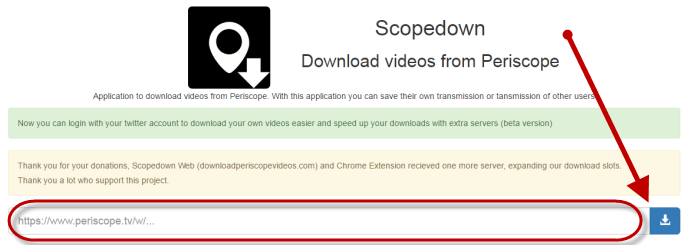
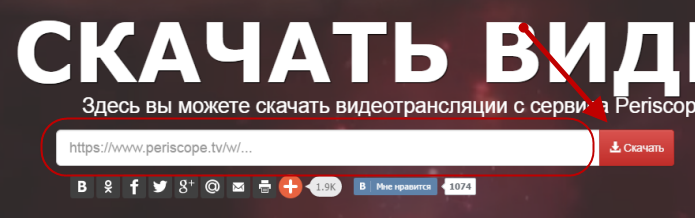
Второй сервис.
На сегодня у меня все, надеюсь, данная статья была для вас полезна, и вы смогли без труда загрузить на свое устройство, будь-то персональный компьютер или мобильный телефон (на базе операционной системы iOS или на базе операционной системы Андроид) необходимый трансляция с перископа. Если у вас остались вопросы относительно сегодняшнего материала, то можете задавать их в комментариях к этой записи, я, или другие читатели, постараемся ответить, на ваш вопрос, максимально быстро и подробно. Также можете поделиться статьей в социальных сетях. До встречи в следующих материалах.
Источник: ioska.ru
Как использовать команду PSCP в Windows⚕️
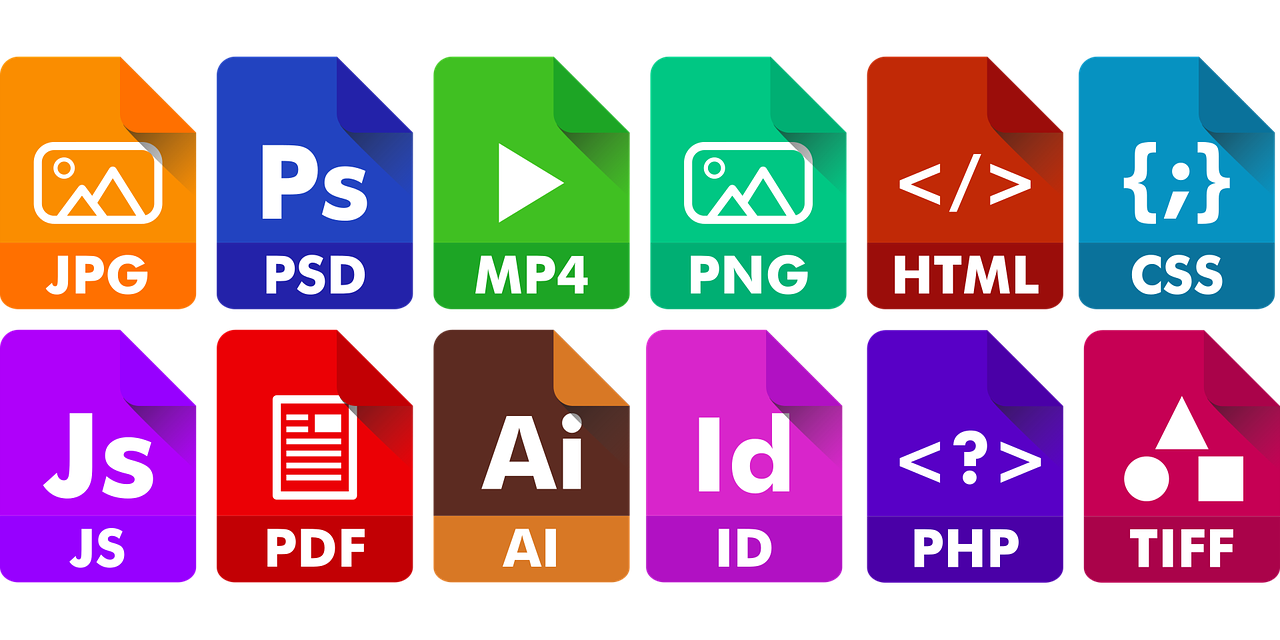
Мануал
Автор cryptoparty На чтение 3 мин Опубликовано 12.03.2019
Команда pscp – это реализация протокола SCP, в которой мы можем безопасно передавать и копировать файлы и папки по сети с помощью соединения SSH.
В этом уроке мы узнаем, как установить и использовать инструмент pscp в операционной системе Windows.
Скачать Pscp
Утилиту pscp можно скачать по следующей ссылке.
Существуют разные типы установки.
pscp может быть установлен в автономном режиме или с пакетом установки putty.
Я предпочитаю установочный пакет Putty, где настройка конфигурации Пути также выполняется автоматически.
Как видим, есть 32- и 64-битные версии.
Я буду использовать 64 бит, потому что моя ОС Windows 64 битная соответственно .